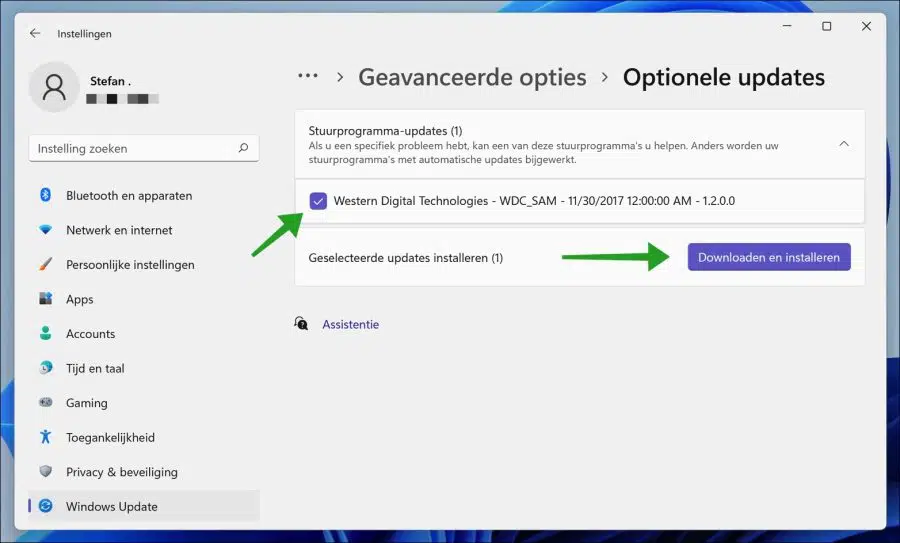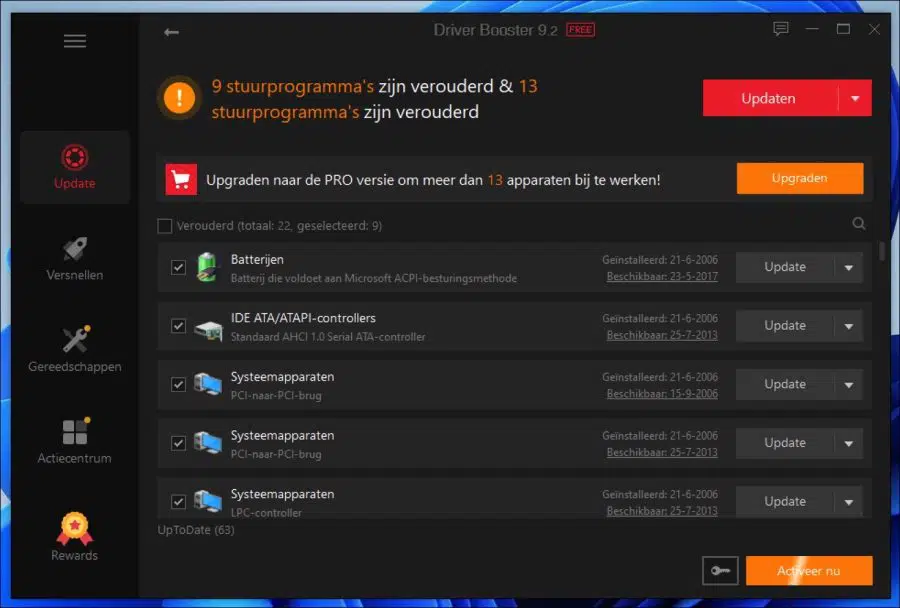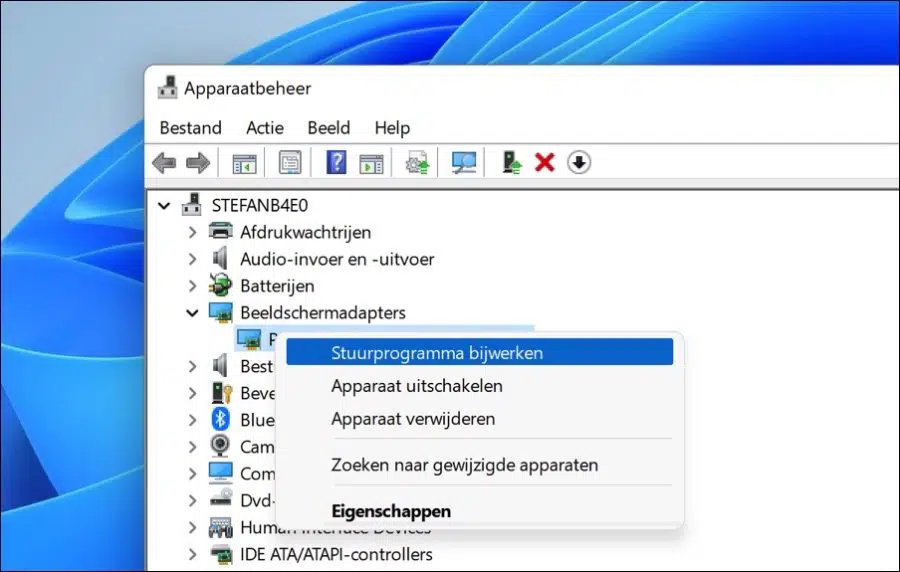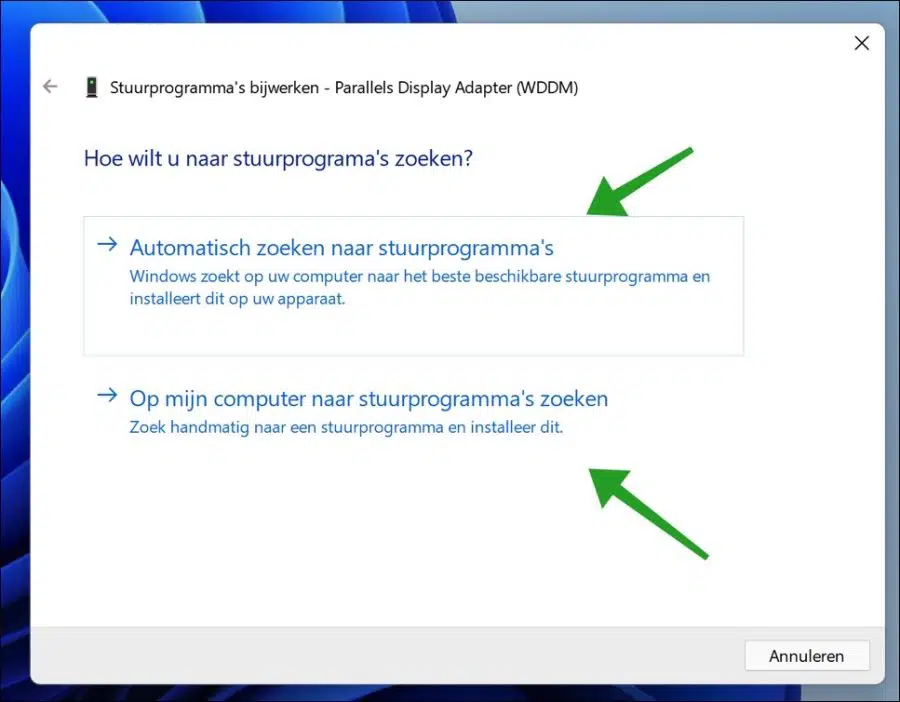O Windows usa vários drivers de dispositivo para fazer com que vários componentes de hardware conectados ao sistema funcionem corretamente.
Os fabricantes de hardware continuam lançando novas versões para tornar o hardware compatível com a tecnologia moderna. No entanto, a atualização do Windows incluirá alguns patches dependendo da colaboração da Microsoft com a empresa.
Isso inclui drivers para placas gráficas, dispositivos USB, monitores, discos rígidos e muito mais.
Você pode atualizar facilmente o driver necessário acessando o Gerenciador de dispositivos um por um e instalando o driver mais recente lá. No entanto, é muito mais fácil atualizar todos os drivers imediatamente.
Lembre-se de que determinados hardwares podem repentinamente não funcionar mais corretamente após uma atualização de driver, portanto, sempre faça uma ponto de restauração no Windows.
Atualize todos os drivers do Windows para a versão mais recente
Você pode instalar drivers de dispositivo por meio da atualização do Windows, por software e manualmente.
Atualizar driver via atualização do Windows
Clique com o botão direito no botão Iniciar. Clique em Configurações no menu. Clique com o botão esquerdo em atualização do Windows e clique no botão “Opções avançadas”.
Navegue para baixo até chegar em “Opções adicionais” e clique no botão “Atualizações opcionais” botão. Em seguida, clique em “Atualizações de driver”.
Selecione a(s) atualização(ões) do driver e clique em “Baixar e instalar”.
Atualizar driver via iOBit Driver Booster
A atualização dos drivers pode ser facilitada, nomeadamente através de software. O iObit Driver Booster contém um banco de dados de 8 milhões de drivers que podem ser atualizados.
Você também pode simplesmente atualizar todos os drivers de uma vez com este software. Se você tiver problemas de rede e assim por diante sem internet então você também pode usar este software para instalar os drivers de rede corretos com uma conexão ativa com a Internet.
O iObit driver booster é um software pago. Deverá adquiri-lo por cerca de 20 euros por ano. Você pode atualizar todos os drivers do seu computador para a versão mais recente com um simples clique. O reforço de driver iObit suporta o idioma holandês.
Clique aqui para obter mais informações.
Atualizar driver via Gerenciador de Dispositivos
Gerenciador de dispositivos é uma ferramenta para gerenciar drivers no Windows 11 ou Windows 10. Você verá uma lista do hardware associado ao seu computador e quais drivers estão em uso no momento.
Você também pode atualizar os drivers através do gerenciador de dispositivos. Na maioria dos casos isso acontece automaticamente Atualização do Windows ou fazendo com que o gerenciador de dispositivos pesquise na Internet a versão mais recente do driver. No entanto, em alguns casos, pode ser necessário primeiro pesquisar na Internet os drivers mais recentes e, em seguida, atribuir esses drivers ao hardware apropriado por meio do gerenciador de dispositivos. Portanto este é um processo manual, é necessário algum conhecimento técnico.
Abra o gerenciador de dispositivos. Em seguida, clique com o botão direito no dispositivo ao qual deseja fornecer o software de driver. Geralmente você pode reconhecer isso pelo ponto de exclamação na frente do nome.
Então clique Atualizar driver.
Você então tem duas opções. Você pode procurar automaticamente software de driver para este dispositivo. O Windows irá primeiro pesquisar no seu computador e depois na Internet.
Ou você pode pesquisar em seu computador a versão mais recente e adequada de um driver. Isso pode exigir que você altere a localização do driver.
Espero que isso tenha ajudado você a instalar os drivers mais recentes no Windows 11 ou Windows 10. Obrigado pela leitura!